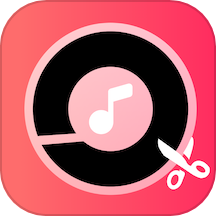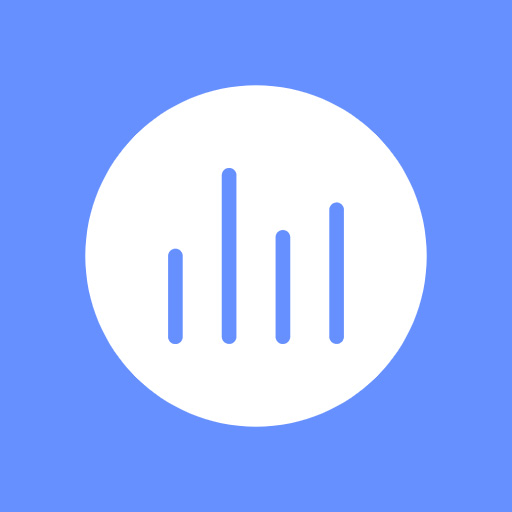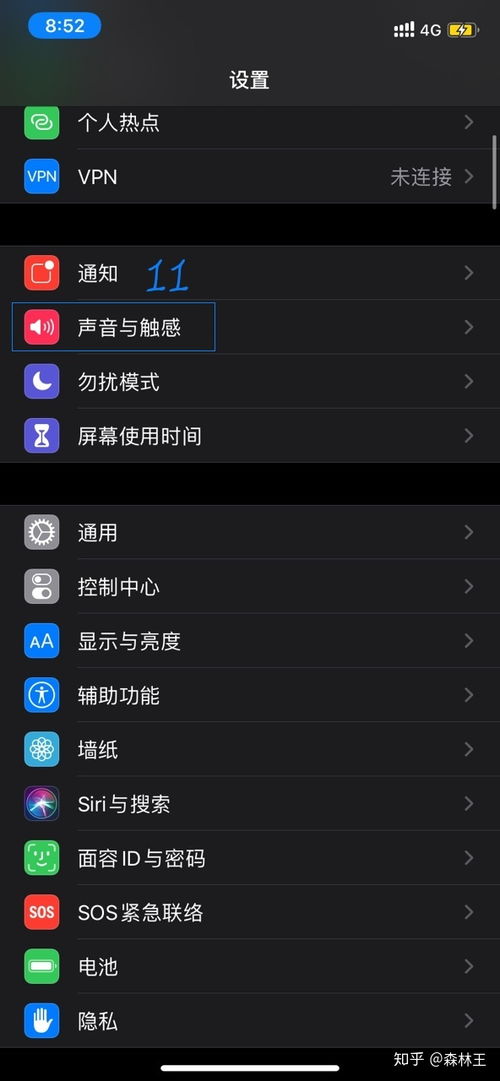轻松学会:如何精准截取MP3音频中的任意片段
在日常生活中,我们可能会遇到需要从MP3音频文件中截取其中一部分的情况,比如为了制作手机铃声、提取歌曲的高潮部分或者编辑音频内容。无论出于何种原因,掌握截取MP3音频的方法都显得尤为重要。本文将多维度地介绍如何截取MP3音频中的一部分,从专业软件、在线工具到基本操作步骤,详细讲解几种实用的方法。

专业软件:风云音频处理大师
风云音频处理大师是一款功能强大的音频处理软件,特别适合处理各种音频格式,包括MP3。这款软件操作简便,用户友好,即使是音频处理新手也能轻松上手。

1. 下载与安装:
首先,你需要从官方网站或其他可靠的软件下载平台上下载风云音频处理大师的安装包,并按照提示完成安装。
2. 启动软件:
打开风云音频处理大师软件,在主界面上你会看到多个功能选项,点击“音频剪辑”按钮。
3. 添加文件:
单击界面上的“添加文件”按钮,在弹出的对话框中选择你想要处理的MP3文件,然后点击“打开”将其导入到软件中。
4. 选择截取段落:
在音频进度条上,你可以看到当前播放位置和鼠标选择位置的标识。使用鼠标拖动选择你想要截取的音频段落,或者手动输入起始时间和结束时间来精确设置截取范围。确定好截取范围后,单击“剪切”按钮。
5. 导出与保存:
软件会自动将选定的音频段落剪切出来。接下来,选择保存或导出的路径,并点击“确定”按钮。软件将会把截取后的音频文件保存到指定位置。
在线工具:Online MP3 Cutter
对于不想安装额外软件的用户来说,Online MP3 Cutter是一个理想的在线工具。这款工具简单易用,无需下载和安装任何软件,只需通过浏览器即可完成操作。
1. 上传音频文件:
打开Online MP3 Cutter网站,你会看到一个简洁的操作界面。点击“上传文件”按钮,选择你想要处理的MP3文件并上传。
2. 选择截取段落:
上传完成后,使用拖动条或手动输入的方式来选择你想要截取的起始时间和结束时间。
3. 下载截取后的音频:
选择好截取范围后,点击“剪切”按钮。网站会立即处理你的请求,并生成截取后的音频文件。最后,你可以点击“下载”按钮,将截取后的音频文件保存到本地。
多功能工具:Free MP3 Cutter Joiner
除了上述两款工具外,Free MP3 Cutter Joiner也是一个功能丰富的选择。它不仅支持音频截取,还提供了音频格式转换和音频合并等附加功能。
1. 导入音频文件:
打开Free MP3 Cutter Joiner软件,点击“添加文件”按钮,选择你想要处理的MP3文件并导入。
2. 选择截取段落:
在音频波形图上,你可以直观地看到音频文件的整体结构。通过拖动鼠标或使用手动输入的方式,选择你想要截取的音频段落。
3. 导出截取后的音频:
确定好截取范围后,点击“保存”按钮。在弹出的对话框中,设置输出文件的名称、格式和保存路径,然后点击“确定”按钮。软件将会把截取后的音频文件保存到指定位置。
基本操作步骤概述
无论你选择哪种工具或软件,截取MP3音频的基本操作步骤大致相同。以下是一个简要的概述,帮助你更好地理解整个过程:
1. 打开软件或工具:
首先,打开你选择的音频处理软件或在线工具。
2. 导入音频文件:
使用“添加文件”或类似的按钮,将你想要处理的MP3文件导入到软件或工具中。
3. 选择截取段落:
通过拖动鼠标或使用手动输入的方式,选择你想要截取的音频段落。
4. 导出或保存:
确定好截取范围后,点击“导出”或“保存”按钮,设置输出文件的名称、格式和保存路径,并将截取后的音频文件保存到本地。
其他注意事项
1. 音频质量:
在截取音频时,注意保持原始音频的质量。不同的软件或工具可能会提供不同的音频质量选项,选择适合你需求的选项。
2. 文件格式:
如果你需要将截取后的音频文件转换为其他格式,确保所选工具或软件支持这种转换。大多数音频处理软件都提供了多种输出格式选项。
3. 版权问题:
在截取和使用音频文件时,务必遵守相关的版权法律法规。未经授权的音频使用可能会侵犯他人的知识产权。
4. 备份原始文件:
在进行任何音频处理之前,建议备份原始音频文件。这样,即使处理过程中出现问题,你
- 上一篇: 逃离尘歌壶的奇妙之旅
- 下一篇: 揭秘!王者荣耀31赛季更新日期大公开,你准备好了吗?
-
 轻松学会:如何截取MP3音频中的任意部分资讯攻略11-14
轻松学会:如何截取MP3音频中的任意部分资讯攻略11-14 -
 如何截取MP3音频中的部分片段资讯攻略11-22
如何截取MP3音频中的部分片段资讯攻略11-22 -
 如何截取MP3音频中的一部分?资讯攻略11-02
如何截取MP3音频中的一部分?资讯攻略11-02 -
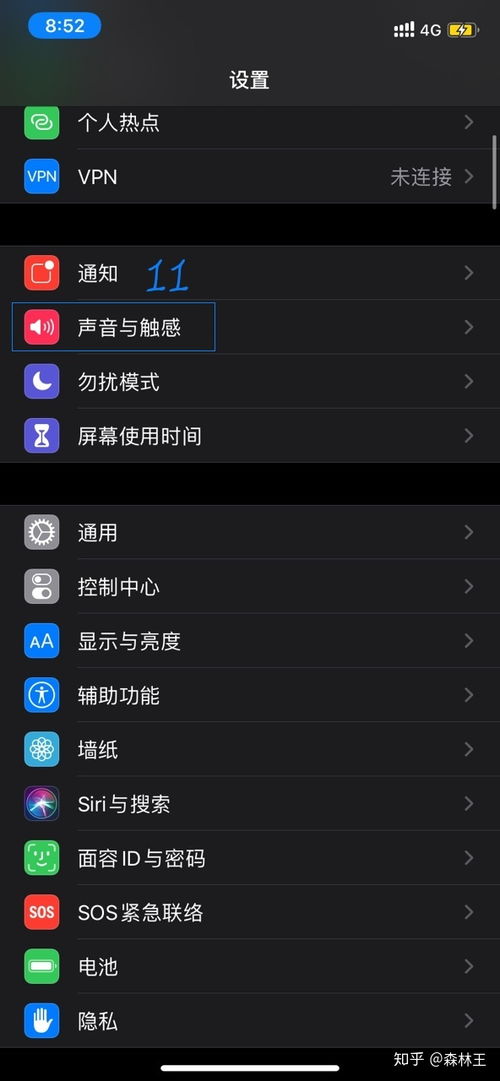 轻松学会:如何将手机音频截取并设置为个性铃声 —— 江下办公指南资讯攻略11-06
轻松学会:如何将手机音频截取并设置为个性铃声 —— 江下办公指南资讯攻略11-06 -
 用MP3剪切工具,轻松打造个性化铃声!资讯攻略11-18
用MP3剪切工具,轻松打造个性化铃声!资讯攻略11-18 -
 全能MP3编辑器:自由剪裁歌曲长度,一键添加新曲目资讯攻略12-02
全能MP3编辑器:自由剪裁歌曲长度,一键添加新曲目资讯攻略12-02